Wechseln Sie von Mac auf Windows? Was du wissen musst
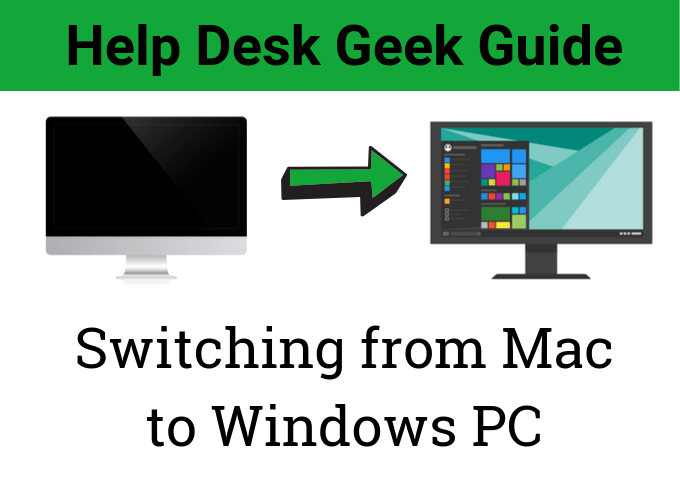
- 3602
- 913
- Henry Liebold
Lange Zeit hielten Apple -Benutzer und Windows -Benutzer an ihren jeweiligen Seiten des Ganges. Es gab wenig Überschneidungen zwischen den beiden Benutzerbasen, aber das hat sich geändert.
Viele Menschen erkennen die Benutzerfreundlichkeit und die einfache Produktivität, die Apple anbietet (und viele Menschen lieben den Status und das Bild, das mit dem Apple -Ökosystem einhergeht), aber sie genießen auch eine Runde von „CS: Go“ oder ein paar Spielen von „Rainbow Sechs: Belagerung “hier und da. Dafür brauchen sie Fenster.
Inhaltsverzeichnis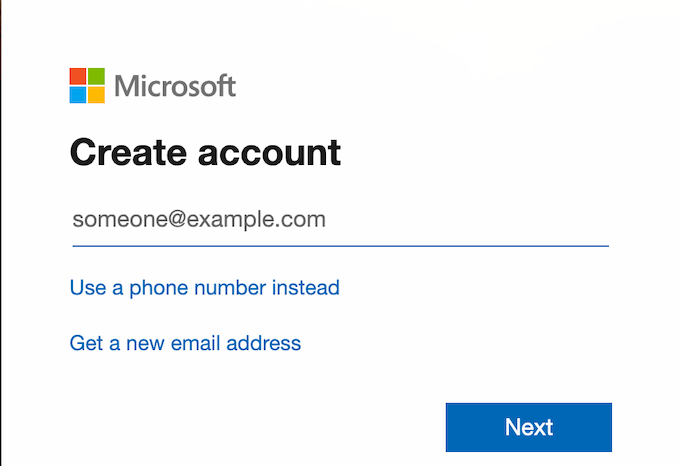
Wenn Sie Ihren PC einrichten, haben Sie wahrscheinlich bereits ein Microsoft -Konto erstellt. Sie benötigen es, um den Windows Store, Skype, OneDrive und sogar die PC -Version des Xbox Games Pass zu verwenden.
Finden Sie das Microsoft -Äquivalent Ihrer entscheidenden Apple -Apps heraus
Apps wie Seiten, Imovie und GarageBand sind wichtige Teile des täglichen Workflows vieler Menschen. Wenn Sie einer dieser Personen sind und zu Windows wechseln, müssen Sie wissen, welche Microsoft -Programme diese bekannten Apple -Apps einnehmen.
Hier ist eine kurze Liste, um Ihnen eine Idee zu geben.
- Seiten - Microsoft Word
- Zahlen - Microsoft Excel
- Facetime - Skype
- iCloud - OneDrive
- IMOVIE - Windows 10 Movie Maker
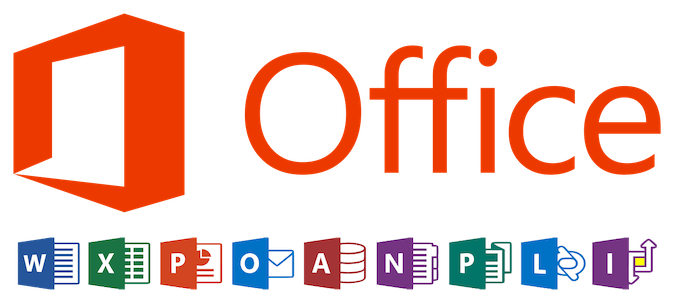
Leider gibt es kein wirklich integriertes Microsoft-gleichwertig mit GarageBand. Sie können Audacity kostenlos herunterladen, aber die Lernkurve ist steil und das Kontrollschema kann schwer zu erfassen sein.
Gleiches gilt für Nachrichten. Während der Dienst zweifellos nützlich ist, spielen Nachrichten nicht gut mit anderen Plattformen und Geräten. Es gibt Programme von Drittanbietern, die versuchen, zu replizieren, was Nachrichten tun.
Vergessen Sie den Apfelschlüssel. Strg ist König
Während der Apple -Schlüssel möglicherweise der Standardteil jeder Tastaturkombination und -verknüpfung war, die Sie sich vorstellen können, arbeitet Windows leicht unterschiedlich.

Der Strg -Schlüssel dient im Wesentlichen den gleichen Zweck wie der Apple -Schlüssel, aber er befindet sich an einem anderen Ort auf der Tastatur - der ferne unten links im Gegensatz zu rechts neben der Space -Leiste. Du Wille Drücken Sie den Alt -Schlüssel, der nach dem Apple -Schlüssel sucht, und Sie werden es wahrscheinlich viele Male tun, bevor Sie den Dreh raus haben. Mach dir keine Sorgen, das ist nur ein Teil des Übergangs.
Zum größten Teil verwenden Apple -Computer die ALT -Taste genauso wie Windows -Computer. Ihre Verwendungen sind ähnlich so ähnlich, dass es für andere Tastaturverknüpfungen wenig bis gar keine Lernkurve geben sollte.
Spotlight ist weg. Lerne die Suchleiste zu lieben
Sie werden es gewohnt, Apple + Space zu schlagen, um Spotlight zu erzielen, aber Windows hat kein solches Dienstprogramm. Stattdessen ist die Suchleiste immer vorhanden.
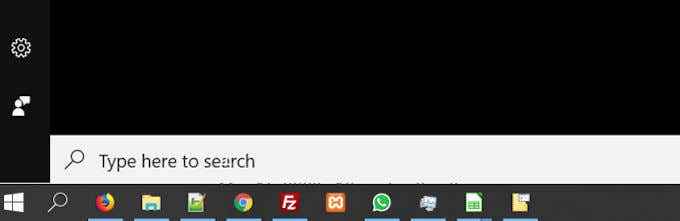
Standardmäßig befindet es sich in der unteren linken Ecke des Bildschirms neben der Windows-Taste. Es funktioniert sehr wie eine Spotlight -Suche - geben Sie einfach das ein, was Sie suchen.
Die Suchleiste sucht nach Dateien, Apps, Medien und zeigt sogar Webergebnisse an. Es ist nicht ganz so schnell oder optimiert wie Spotlight, aber es ist ein solider Ersatz, der viele Verwendungszwecke hat.
Erfahren Sie die nützlichen Windows -Tastaturverknüpfungen
Wenn Sie ein langjähriger Mac-Benutzer sind, sind Sie wahrscheinlich mit dem Touchpad vertraut. MacBooks haben einige der besten Touchpads der Welt, aber Windows -Benutzer verlassen sich in der Regel auf eine Maus.

Trotzdem sind Tastaturverknüpfungen immer die schnellere Möglichkeit, einen PC zu navigieren, egal wie qualifiziert Sie mit einem Mauszeiger sein könnten. Merken Sie sich diese Liste nützlicher Verknüpfungen aus.
- Strg + C: Kopie
- Strg + X: Schnitt
- Strg + V: Einfügen
- Strg + A: Wählen Sie alle aus
- Strg + Z: Rückgängig
- Alt + Registerkarte: Tauschen Sie zwischen geöffneten Fenstern aus
- ALT + F4: Schließen Sie das aktuelle Fenster oder beenden Sie die aktuelle App
- Verschiebung + Löschen: Dauerhaft ausgewähltes Element löschen
- Windows -Taste + M: Minimieren Sie alle geöffneten Windows
Es gibt Dutzende anderer Abkürzungen, die Sie verwenden können, aber dies sind einige der wichtigsten. Online -Tech -Tipps haben einen Artikel, der den Windows -Tastaturverknüpfungen gewidmet ist, wenn Sie mehr erfahren möchten.
Finden Sie eine Antiviren -Software, die Sie mögen, und laden Sie sie herunter
Aus verschiedenen Gründen technischen und nicht technischen und nicht, sind Apple -Computer nicht dazu neigen, Computerviren abzuholen. Im Gegensatz zur landläufigen Meinung sind Macs nicht immun gegen sie - aber die Wahrscheinlichkeit ist weitaus niedriger. Auf Windows -PCs sind Computerviren und alle Arten von Malware jedoch ein ernstes Problem.

Es stehen mehrere Antiviren- und Anti-Malware-Optionen zum kostenlosen Download zur Verfügung. Malwarebytes, Norton und Avira sind einige der bemerkenswerteren Namen. Andere Antivirenprogramme haben Premium -Ebenen, die angeblich mehr Schutz bieten, aber diese Behauptungen sind oft zweifelhaft.
Beachten Sie, dass Kaspersky Antivirus in letzter Zeit eine Menge Kontroversen um Cybersicherheit implikationen gemacht hat (wobei die Regierung so weit geht, sie zu verbieten).
Halten Sie Ihr System auf dem neuesten Stand
Es ist wichtig, Ihr Betriebssystem auf dem neuesten Stand zu halten, um es sicher zu halten. MacOS wird Sie höflich benachrichtigen, wenn ein Update verfügbar ist. Sie können jedoch Ihr System meist auf unbestimmte Zeit aktualisieren.
Fenster sind nicht so geduldig. Sie erhalten eine Benachrichtigung, dass ein Update zum Download bereit ist. Sie könnten versucht sein, es zurückzuschieben, und während Sie können, zahlen Sie den Preis möglicherweise später.
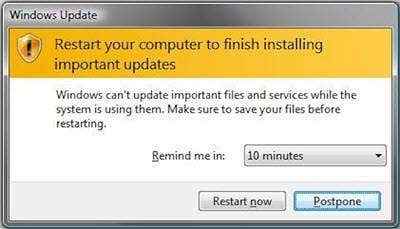
Die bessere Option ist, das zu speichern, woran Sie derzeit arbeiten, und Zeit für das Update zu nehmen. Windows -Updates sind bekannt dafür, dass sie mitten in einer geschäftigen Arbeitsbelastung stattfinden. Sobald sie anfangen, können sie nicht gestoppt werden. Die meiste Zeit speichert Updates die von Ihnen erledigende Arbeit nicht einmal. Offene Dokumente verlieren nicht gerettete Daten.
Setzen Sie sich nicht durch. Aktualisieren Sie Ihren Computer regelmäßig, bevor er selbst aktualisiert wird.
Machen Sie sich mit der Anpassung vertraut
Einer der Hauptunterschiede zwischen Windows und MacOS ist der Anpassungsniveau und die Steuerung, die an Ihren Fingerspitzen verfügbar sind. Apple hat MacOS so einfach zu bedienen und benutzerfreundlich zu sein. Dadurch wurden viele Anpassungsoptionen hinter Schichten von arkanen Menüs eingeschränkt. Windows ist offener für Änderungen.
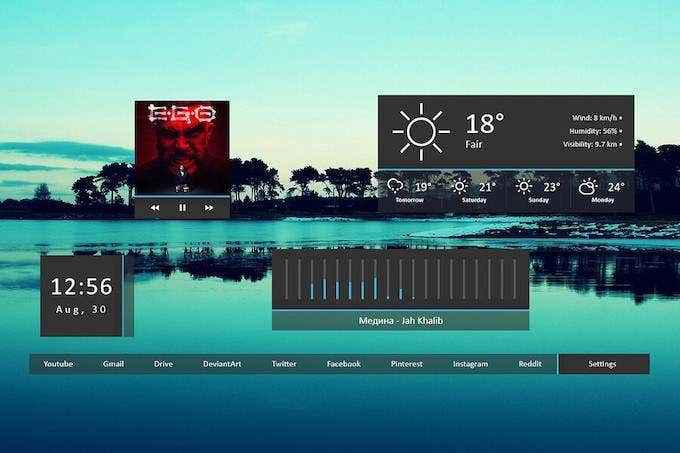
Während Sie immer noch mit Sicherheit wissen sollten, was Sie tun, können Sie Ihren PC ändern, um Ihren Geschmack viel leichter als mit macOS zu reflektieren. Tools wie Regenmeter und viele verschiedene integrierte Anpassungsoptionen bieten Ihnen die Möglichkeit, Ihren Desktop zu Ihrem eigenen zu machen.
Der Schalter von Mac zu Windows zu machen kann beängstigend sein, aber die Systeme sind nicht so unterschiedlich. Windows ist letztendlich leistungsfähiger und gibt Ihnen mehr Kontrolle über Ihr Computererlebnis als macOS. Umfassen Sie das. Beginnen Sie mit den Grundlagen und bauen Sie Ihr Wissen auf, bis Sie sich genauso bequem haben, einen Windows -PC zu navigieren wie ein Mac.
- « So ändern Sie den Benutzeragenten Ihres Browsers, ohne eine Erweiterung zu installieren
- 4 beste Apps von Drittanbietern für Windows 10 Sie sollten jetzt installieren »

